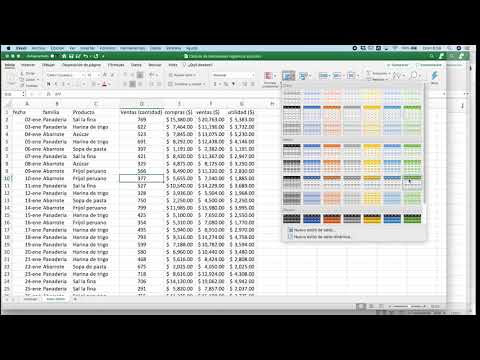42 funciones de busqueda parte 2
Summary
TLDREste video explica cómo usar la función BUSCARV en Excel para recuperar datos relacionados con estudiantes, como sus direcciones y teléfonos, a partir de una lista. Además, muestra cómo aplicar esta función en un ejemplo de ventas, donde se calculan los ingresos de diferentes productos a lo largo de la semana. A través de la validación de datos y el uso de celdas absolutas y relativas, el video enseña cómo llenar automáticamente las celdas, evitando errores y aumentando la eficiencia en el trabajo con grandes volúmenes de datos. El objetivo es lograr una gestión rápida, precisa y sin errores.
Takeaways
- 😀 La función BUSCARV (VLOOKUP) en Excel se utiliza para buscar un valor en una tabla y devolver un valor relacionado desde otra columna.
- 😀 Es importante que la columna de búsqueda esté ubicada en la primera columna del rango de datos para que BUSCARV funcione correctamente.
- 😀 Para asegurar coincidencias exactas en BUSCARV, siempre se debe incluir el valor '0' como parámetro para una búsqueda exacta.
- 😀 La validación de datos en Excel permite crear listas desplegables para seleccionar valores específicos, como los nombres de los alumnos.
- 😀 Para evitar errores tipográficos, se recomienda usar listas desplegables con la validación de datos en lugar de escribir los valores manualmente.
- 😀 Al realizar cálculos con productos y ventas, se deben aplicar fórmulas utilizando las celdas absolutas y relativas adecuadas para que los resultados se actualicen automáticamente.
- 😀 El uso de BUSCARV en una tabla de ventas permite calcular los totales de las ventas, incluso si el orden de los productos no coincide con el orden en las celdas de datos.
- 😀 Para evitar la repetición manual de fórmulas, se debe arrastrar la fórmula para que Excel realice los cálculos automáticamente, utilizando referencias absolutas y relativas.
- 😀 La función AUTO Suma en Excel se utiliza para calcular rápidamente el total de un rango de celdas, como el total de ventas por día.
- 😀 La eficiencia en el manejo de datos y cálculos en Excel se logra mediante el uso de funciones automáticas como BUSCARV y AUTO Suma, evitando errores y ahorrando tiempo en el proceso.
Q & A
¿Qué es la función BUSCARV y para qué se utiliza en Excel?
-La función BUSCARV (VLOOKUP) se utiliza en Excel para buscar un valor en la primera columna de un rango de datos y devolver un valor en la misma fila, pero de una columna especificada. Es útil para recuperar información relacionada, como direcciones, teléfonos o precios, a partir de una tabla de datos.
¿Cómo se utiliza la función BUSCARV para encontrar la dirección de un alumno?
-Para encontrar la dirección de un alumno, se debe escribir la fórmula: `=BUSCARV(nombre_alumno, rango_datos, 2, FALSO)`, donde `nombre_alumno` es el valor que se busca, `rango_datos` es el rango que contiene toda la información de los alumnos, y `2` especifica que queremos recuperar la información de la segunda columna (dirección). El parámetro `FALSO` asegura que se busque una coincidencia exacta.
¿Por qué es importante utilizar `FALSO` en la función BUSCARV?
-Es importante utilizar `FALSO` para asegurar que se encuentre una coincidencia exacta. Si no se usa `FALSO`, Excel puede devolver el valor más cercano, lo que podría resultar en errores si no hay una coincidencia exacta.
¿Qué es la validación de datos en Excel y cómo ayuda en este ejemplo?
-La validación de datos permite restringir las entradas de los usuarios a un conjunto específico de opciones. En este ejemplo, se utiliza para crear una lista desplegable con los nombres de los alumnos, asegurando que el nombre ingresado sea válido y evitando errores de tipeo al buscar datos con BUSCARV.
¿Cómo se puede crear una lista desplegable en Excel para evitar errores al ingresar datos?
-Para crear una lista desplegable, selecciona la celda donde se ingresará el dato, ve a la pestaña de **Datos**, selecciona **Validación de datos**, luego elige **Lista** en el menú desplegable y selecciona el rango de celdas que contiene los datos válidos (por ejemplo, los nombres de los alumnos). Esto permitirá al usuario elegir un valor de la lista en lugar de escribirlo manualmente.
¿Qué sucede si los productos en el listado no están en el mismo orden que en la tabla de ventas?
-Si los productos no están en el mismo orden, no se puede utilizar una fórmula simple de multiplicación porque los precios no coincidirán con los productos. En este caso, se debe usar la función BUSCARV para buscar el precio correspondiente a cada producto y multiplicarlo por la cantidad vendida, independientemente del orden de los productos.
¿Cómo se calcula el total de ventas de un producto utilizando BUSCARV?
-Para calcular el total de ventas de un producto, primero utilizamos BUSCARV para obtener el precio del producto correspondiente, y luego multiplicamos ese precio por la cantidad vendida. Por ejemplo, si las papas cuestan 15 pesos y se vendieron 25 unidades, la fórmula sería: `=BUSCARV(producto, tabla_precio, 2, FALSO) * cantidad_vendida`.
¿Qué es la AutoSuma en Excel y cómo se utiliza en este contexto?
-La función AutoSuma en Excel se utiliza para calcular la suma de un rango de celdas de manera rápida y automática. En este caso, después de calcular las ventas totales de cada producto, se puede usar AutoSuma para calcular el total de ventas de cada día, sumando los resultados de las ventas de los tres productos.
¿Qué otras funciones de Excel se mencionan en el script para analizar los datos de ventas?
-Se mencionan las funciones **PROMEDIO**, **MAX**, **MIN** y **DESVEST** para analizar los datos de ventas. Estas funciones permiten calcular la venta promedio, la venta máxima, la venta mínima y la desviación estándar de las ventas diarias, respectivamente.
¿Qué es la desviación estándar y cómo se aplica en este caso?
-La desviación estándar mide la dispersión de los datos respecto a la media. En este caso, se usaría para calcular qué tan consistentes fueron las ventas de un producto a lo largo de la semana. Si la desviación estándar es baja, las ventas fueron bastante uniformes; si es alta, las ventas tuvieron mucha variabilidad.
Outlines

Этот раздел доступен только подписчикам платных тарифов. Пожалуйста, перейдите на платный тариф для доступа.
Перейти на платный тарифMindmap

Этот раздел доступен только подписчикам платных тарифов. Пожалуйста, перейдите на платный тариф для доступа.
Перейти на платный тарифKeywords

Этот раздел доступен только подписчикам платных тарифов. Пожалуйста, перейдите на платный тариф для доступа.
Перейти на платный тарифHighlights

Этот раздел доступен только подписчикам платных тарифов. Пожалуйста, перейдите на платный тариф для доступа.
Перейти на платный тарифTranscripts

Этот раздел доступен только подписчикам платных тарифов. Пожалуйста, перейдите на платный тариф для доступа.
Перейти на платный тариф5.0 / 5 (0 votes)